Apple वॉच का टिकाऊपन मुख्य रूप से इस बात से निर्धारित होता है कि आप Apple वॉच का उपयोग कितनी और कितनी बार करते हैं। सामान्य तौर पर, एक नई घड़ी औसत उपयोग के साथ अधिकतम दो दिनों तक चल सकती है, लेकिन निश्चित रूप से बैटरी की उम्र बढ़ने के साथ यह समय कम हो जाता है। यदि आपकी Apple घड़ी पहले की तरह लंबे समय तक नहीं चलती है, क्योंकि यह आपके पास कुछ समय से है, तो आपको अपनी घड़ी का जीवन बढ़ाने में मदद करने के लिए कुछ सुझाव मिल सकते हैं। चाहे आपको किसी भी कारण से अपनी घड़ी का जीवन बढ़ाने की आवश्यकता हो, नीचे आपको 5 युक्तियाँ मिलेंगी जो निश्चित रूप से आपकी मदद करेंगी।
यह हो सकता था रुचि आपको

एनिमेशन और सौंदर्यीकरण प्रभावों को निष्क्रिय करना
Apple वॉच का उपयोग करते समय, आप देख सकते हैं कि watchOS कुछ अच्छे एनिमेशन और सौंदर्यीकरण प्रभावों का उपयोग करता है जो पूरे अनुभव को अधिक सहज, अधिक सहज और बिल्कुल बेहतर बनाता है। लेकिन सच्चाई यह है कि ये एनिमेशन और प्रभाव Apple वॉच पर भारी पड़ सकते हैं, जो तब अधिक बैटरी पावर की खपत करता है। हालाँकि, आप watchOS के भीतर इन एनिमेशन और प्रभावों को आसानी से अक्षम कर सकते हैं। बस अपने iPhone पर ऐप पर जाएं घड़ी, जहां नीचे दिए गए ऑप्शन पर टैप करें मेरी घड़ी। फिर सेक्शन में जाएं खुलासा और यहां बॉक्स पर क्लिक करें आंदोलन सीमित करें. यहाँ आपका होना ही काफी है सक्रिय समारोह आंदोलन को प्रतिबंधित करें, और फिर निष्क्रिय संभावना संदेश प्रभाव चलायें. आप इस फ़ंक्शन को Apple वॉच पर भी निष्क्रिय कर सकते हैं सेटिंग्स -> अभिगम्यता -> आवाजाही प्रतिबंधित करें।
रंग में कमी
ऐप्पल वॉच पर जो चीज़ें सबसे ज़्यादा बैटरी ख़त्म कर सकती हैं उनमें से एक है डिस्प्ले। वॉचओएस ऑपरेटिंग सिस्टम ऐप्पल वॉच पर बहुत सी चीजें प्रदर्शित कर सकता है - विभिन्न सूचनाओं से लेकर, वेबसाइटों के माध्यम से निगरानी अभ्यास तक। जहां भी आप वॉचओएस में देखते हैं, आपके साथ अक्सर चमकीले रंग होते हैं। इन रंगीन रंगों को प्रदर्शित करने के लिए भी बैटरी पावर का उपयोग करना आवश्यक है। इस मामले में, वह फ़ंक्शन उपयोगी हो सकता है जिसकी सहायता से आप Apple वॉच डिस्प्ले को ग्रेस्केल पर स्विच कर सकते हैं। यदि आप इस फ़ंक्शन को सक्रिय करना चाहते हैं, तो एप्लिकेशन पर जाएं घड़ी iPhone पर अनुभाग पर मेरी घड़ी और फिर बॉक्स को अनक्लिक करें प्रकटीकरण. यहाँ काफी है सक्रिय समारोह ग्रेस्केल। आप इस फ़ंक्शन को Apple वॉच पर भी सक्रिय कर सकते हैं सेटिंग्स -> अभिगम्यता, जहाँ ग्रेस्केल सक्षम करें.
कलाई उठाने के बाद घड़ी की रोशनी को निष्क्रिय करना
एक घड़ी मुख्य रूप से आपको समय बताने के लिए डिज़ाइन की गई है - और Apple वॉच भी इससे अलग नहीं है। हालाँकि सीरीज़ 5 ऑलवेज-ऑन डिस्प्ले के साथ आया था, जो लगातार समय दिखा सकता है, किसी भी स्थिति में, पुरानी घड़ियों का डिस्प्ले हर समय चालू नहीं रह सकता है, क्योंकि बैटरी जल्दी खत्म हो जाएगी। यही कारण है कि ऐप्पल एक शानदार सुविधा लेकर आया है जहां घड़ी स्वचालित रूप से रोशनी करती है अगर यह पहचानती है कि आपने घड़ी को देखने के लिए इसे अपने सामने क्लासिक स्थिति से उठाया है। हालाँकि, कुछ मामलों में ग़लत अनुमान होता है और Apple वॉच ज़रूरत न होने पर भी रोशनी कर सकती है। यदि आप इस फ़ंक्शन को निष्क्रिय करना चाहते हैं, तो एप्लिकेशन में घड़ी iPhone पर, अनुभाग पर जाएँ मेरी घड़ी बॉक्स को अनक्लिक कहां करें सामान्य रूप में। यहाँ से उतर जाओ नीचे, पंक्ति पर क्लिक करें जागो स्क्रीन a निष्क्रिय करें समारोह कलाई उठा कर उठो। आप इस सुविधा को Apple Watch v पर अक्षम भी कर सकते हैं सेटिंग्स -> सामान्य -> वेक स्क्रीन।
हृदय गति की निगरानी बंद करें
अन्य सभी कार्यों के अलावा, आपकी Apple वॉच आपकी हृदय गति को ट्रैक और विश्लेषण भी कर सकती है। इसके लिए धन्यवाद, यह आपको बहुत अधिक या बहुत कम हृदय गति के प्रति सचेत कर सकता है, जो हृदय दोष का संकेत हो सकता है। बेशक, हृदय गति सेंसर भी बैटरी पावर की खपत करता है। यदि आप आश्वस्त हैं कि आपका हृदय ठीक है, या यदि आप अपनी हृदय गति की निगरानी के लिए किसी अन्य उपकरण का उपयोग करते हैं, तो आप Apple वॉच पर हृदय गति सेंसर को अक्षम कर सकते हैं। बस ऐप पर जाएं घड़ी iPhone पर अनुभाग पर मेरी घड़ी जहां विकल्प पर टैप करें गोपनीयता। यहाँ आपका होना ही काफी है निष्क्रिय समारोह दिल की धड़कन. आप इस फ़ंक्शन को सीधे Apple वॉच पर भी निष्क्रिय कर सकते हैं, बस यहां जाएं सेटिंग्स -> गोपनीयता -> स्वास्थ्य -> हृदय गति।
व्यायाम के दौरान इकोनॉमी मोड
Apple वॉच मुख्य रूप से उन उपयोगकर्ताओं के लिए है जो अपनी गतिविधि को रिकॉर्ड करना और उसका विश्लेषण करना चाहते हैं और सामान्य रूप से अपने स्वास्थ्य की निगरानी करना चाहते हैं। अन्य सभी कार्य, जैसे सूचनाएं प्रदर्शित करना, कॉल का उत्तर देना और अन्य, को गौण माना जाता है। यदि आप लगातार एथलीट हैं और दिन में कई घंटे खेल नहीं खेलते हैं, तो आपकी ऐप्पल वॉच बहुत कम समय तक चलने की संभावना है। इस मामले में, उस फ़ंक्शन को सक्रिय करना उपयोगी हो सकता है जो व्यायाम के दौरान चलने और दौड़ने के दौरान हृदय गति सेंसर को निष्क्रिय कर देता है। यदि आप इस फ़ंक्शन को iPhone पर एप्लिकेशन में सक्रिय करना चाहते हैं घड़ी अनुभाग पर जाएँ मेरी घड़ी कहाँ उतरना है नीचे और बॉक्स पर क्लिक करें व्यायाम. यहां आपको बस विकल्प को सक्रिय करना है अर्थव्यवस्था मोड. आप इस सुविधा को सीधे Apple वॉच पर भी सक्रिय कर सकते हैं, बस पर जाएँ सेटिंग्स -> व्यायाम.
záver
यदि आपको अपने ऐप्पल वॉच पर जितना संभव हो उतना बचत करने की आवश्यकता है, यानी जहां तक बैटरी का सवाल है, तो आप तथाकथित रिजर्व मोड को सक्रिय कर सकते हैं। इस मोड में, ऐप्पल वॉच के सभी फ़ंक्शन अक्षम हो जाएंगे, जो आपको केवल एक छोटा डिजिटल समय दिखाने में सक्षम होगा और इससे अधिक कुछ नहीं। यदि आप रिज़र्व मोड सक्रिय करना चाहते हैं, तो अपने Apple वॉच पर खोलें नियंत्रण केंद्र और वर्तमान को अपनी उंगली से टैप करें बैटरी का प्रतिशत। यहाँ आपका होना ही काफी है रिज़र्व स्लाइडर को स्वाइप करें, इस मोड को बनाना सक्रिय करता है.

















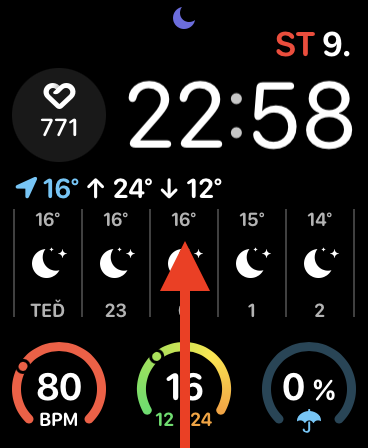
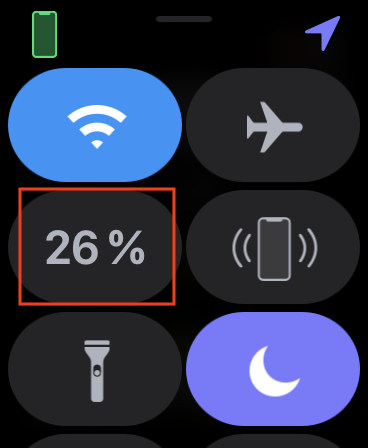
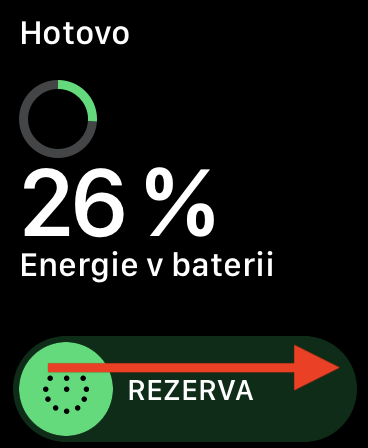
मैं सोच रहा हूं कि अगर मैं बैटरी बचाने के लिए कलाई घुमाना बंद कर दूं, तो घड़ी मुझे कोई सूचना क्यों नहीं दिखाती या कौन मुझे कॉल कर रहा है, लेकिन फिर भी कंपन ही करता है? मुझे यह देखने के लिए डिस्प्ले पर टैप करना होगा कि मुझे कौन कॉल कर रहा है, जो काफी परेशान करने वाला है। और यहां तक कि AW5 पर भी डिस्प्ले पर लगे अलेज़ चालू थे। क्या अधिसूचना आने पर डिस्प्ले को रोशन करने के लिए AW को सेट करने का कोई तरीका है, जैसा कि सस्ते स्मार्ट कंगन में भी होता है? धन्यवाद।